FLAC 轉 MP3 好用工具推薦
想將 FLAC 音訊轉換成 MP3 而不減損原檔品質?本教學介紹好用的 FLAC 轉檔工具讓你輕鬆將 FLAC 音樂轉換為 MP3 或其他音訊格式。
FLAC 是一種無損的免費開源音頻格式,即使壓縮原音訊檔,它也能在節省內存空間的情況下,無損任何原有音檔的音質,因此深受用戶喜愛。但是讓許多用戶困擾的是,它無法在 iTunes、iPhone、iPod、iPad、MP3 Players、Android、BlackBerry 等平台上播放,因此常常需要轉換 FLAC 格式。
MP3 格式幾乎適用於所有設備,而且佔用更小儲存空間,雖然音質比不上 FLAC 格式,但是一般用戶比較難以分辨音質的細微差別。因此用戶經常需要藉助實用的音訊轉檔工具將 FLAC 音檔轉換為 MP3 格式。
# 如何快速將 FLAC 轉 MP3?(簡單三步)
這裡推薦你一款好用的 FLAC 轉 MP3 工具 - FonePaw 影音轉檔軟體 (opens new window),不僅可以幫助你批量轉檔 FLAC 音檔,節省時間又無損音質。還可以幫你在多種常用的視頻和音頻格式之間轉換,如 WAV、M4A、ALAC、AAC、AIFF、WMA等,無損原有畫質和音質。
# 第 1 步:上傳 FLAC 文件至軟體
將 FonePaw 影音轉檔軟體下載安裝到電腦中,Windows 和 Mac 都可以用。然後打開主介面,開始將 FLAC 檔轉換為 MP3 音訊格式。
點擊左上角的「Add File」,快速添加單個或者多個 FLAC 文件至軟體,你也可以提前把所有需要轉檔的 FLAC 文檔放進一個文件夾中,然後在軟體中上傳整個文件夾即可,無需一個個尋找。
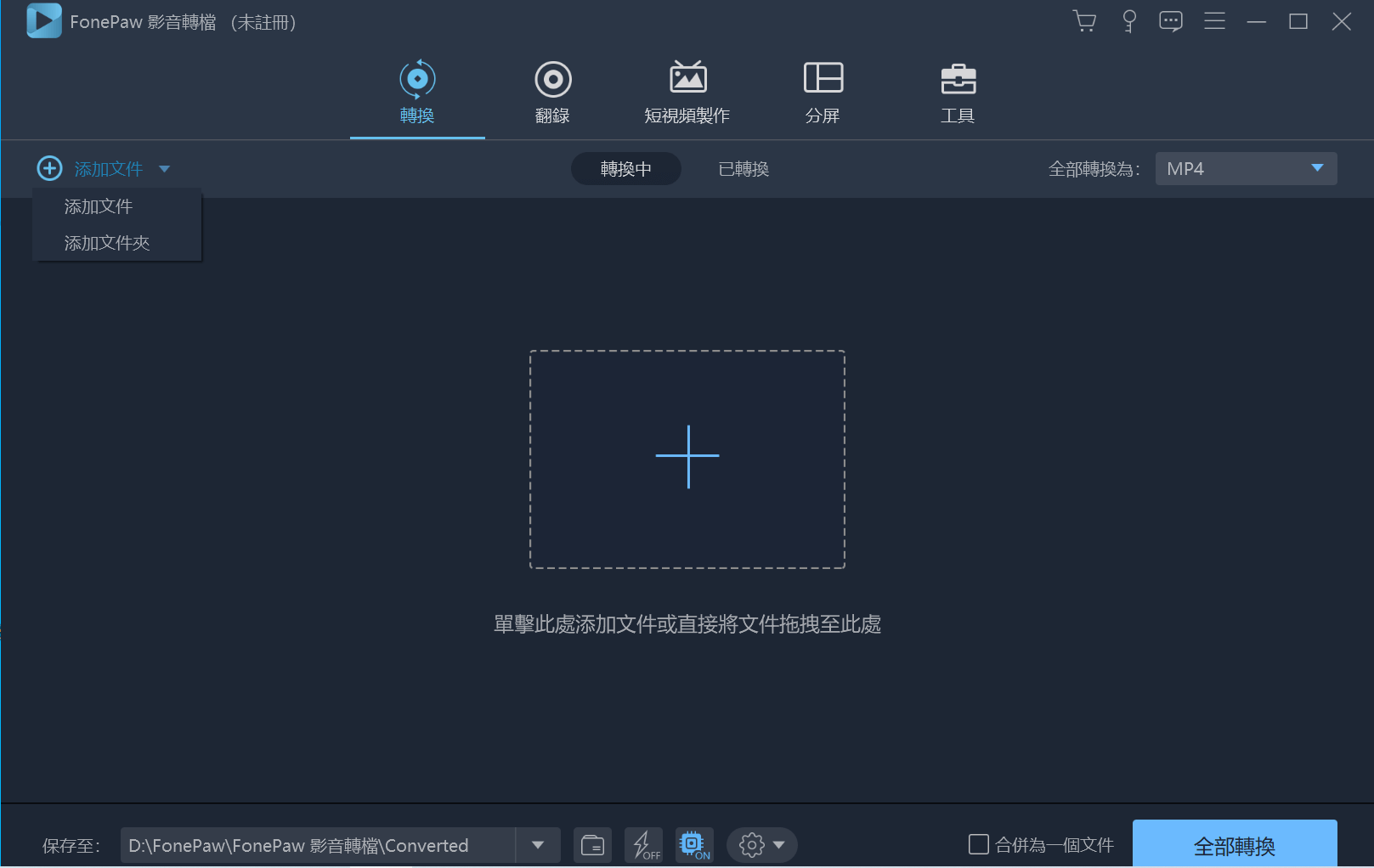
# 第 2 步:設定 MP3 為輸出格式
添加 FLAC 音檔完畢,如有需要你都可以點擊介面上方的「Clip」和「Edit」,按照自己需求對 FLAC 音檔進行編輯。
然後,你便可設定輸出格式,找到介面下方的「Profile」,從展開的格式列表中,點擊「General Audio」裡以 .mp3 為後綴的 MP3 格式,設定其為 FLAC 音檔的輸出格式。除 MP3 外,你也可以修改將 FLAC 無損轉換為 WAV 等其他格式
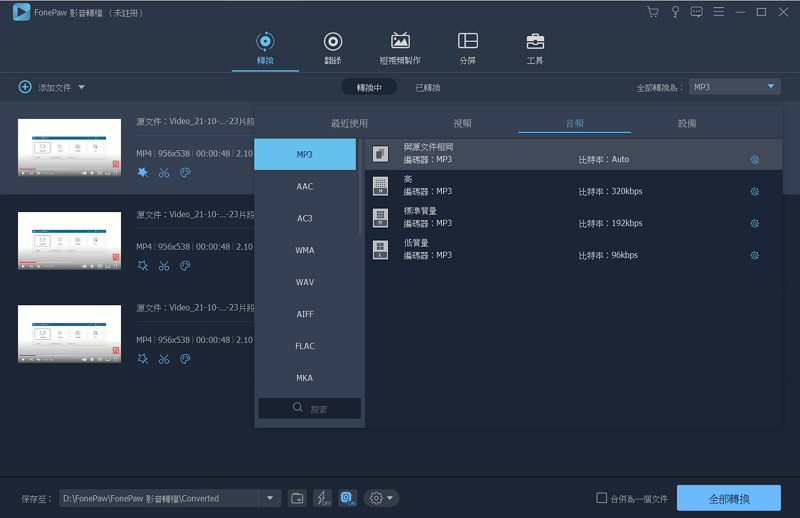
# 第 3 步:將 FLAC 轉換為 MP3 格式
設置輸出格式為 MP3 後,點擊最下面「Destination」裡的「Browse」,選擇儲存文件的路徑。你也可以按「Merge into one file」,將多個 FLAC 音檔合併成一個 MP3 音頻。
之後你就可以開始將這些 FLAC 音檔轉檔成 MP3,點擊「Convert」,這個過程無需耗費太多時間。但如果你不想等待,你可以點擊轉檔介面下方的「Shut down computer」選項,轉檔完畢後會自動保存,關閉電腦,不佔用你的時間。
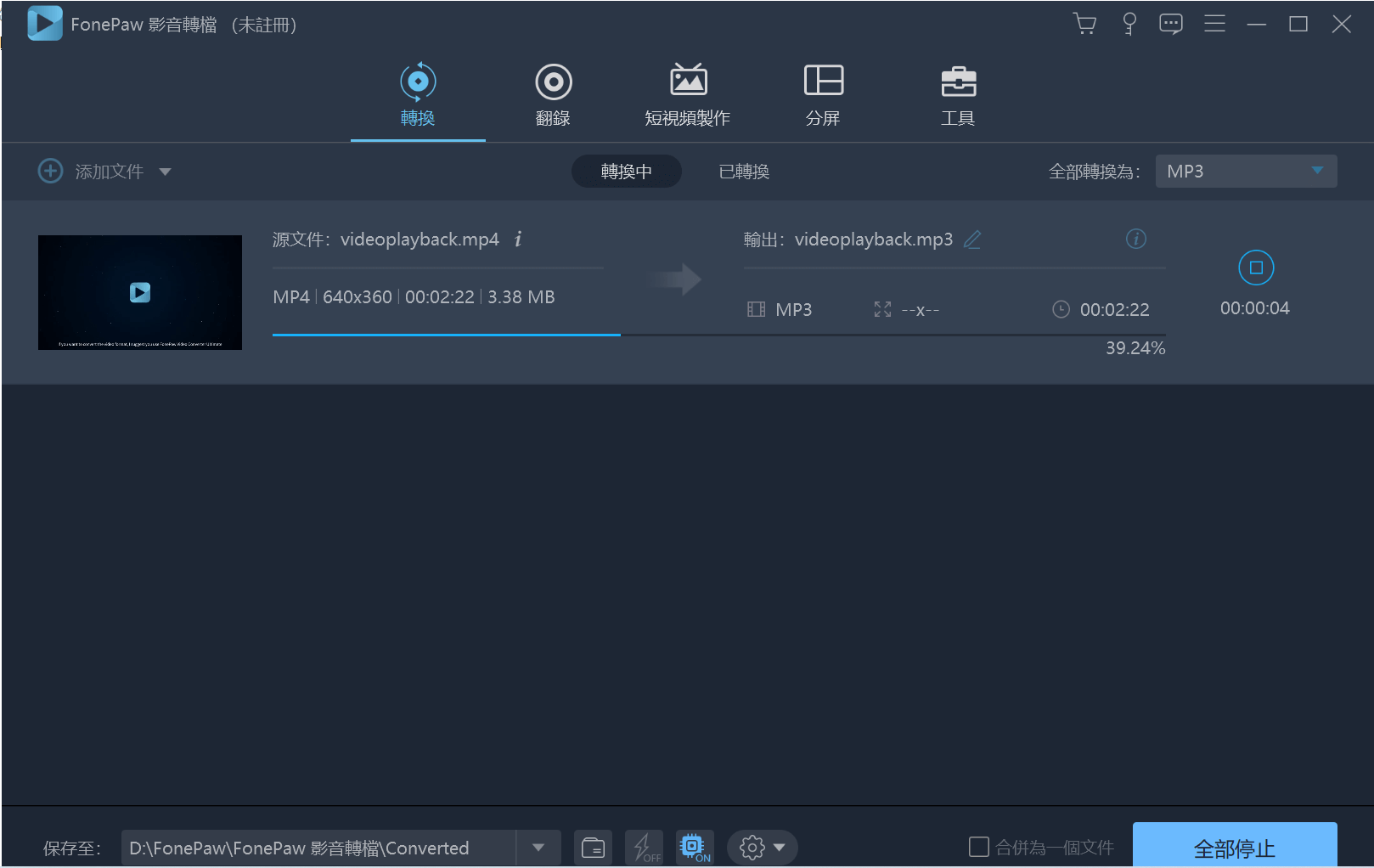
轉檔完畢後,你可以打開之前設定儲存的文件夾,查看轉檔好的 MP3 音檔。如果你不記得也沒關係,轉檔好後,回到主介面,找到「Profile」旁邊的「Open Folder」,我們就可以查看剛剛轉檔好的 MP3 音訊文件。
FonePaw 影音轉檔軟體不僅能將 CD 轉換成 MP3 格式,還能將 MP4、FLV 等任何視頻音頻格式轉檔為 MP3。快來下載這款軟體,跟著步驟一起操作,將你的 FLAC 檔轉換為 MP3 音訊格式把!














